Elementorというエディターを使用中に編集保存しようと「更新」ボタンを押したところ、「サーバーエラー(403error)」と返されて、編集内容が保存できない状況に陥りました。
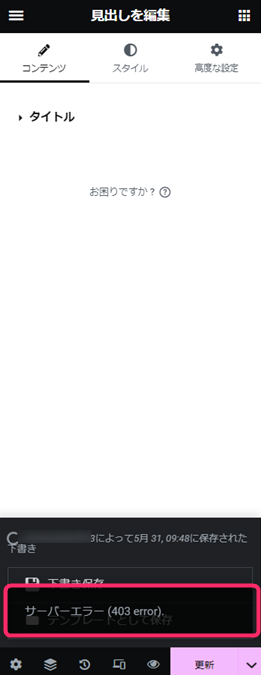
当記事では、Elementorで編集中にサーバーエラー(403 error)となったときの対処について記録しています。
原因
原因についていろいろ検討してみたのですが、上のサーバーエラー(403 error)というメッセージの出方が、いつもお世話になっているレンタルサーバー屋さんのConoHa WING様のコントロールパネルを操作している時に表示されるメッセジに似ているなあという記憶がヒットしたので、ConoHa WINGのコントロールパネルに何か手掛かりがないか探ることとしました。
以前、使っているWordPressテーマの管理画面を変更保存しようとしたところ出来ないという現象があったことも思いだしました。
その時は、WAFという機能がサイトの脆弱性を悪用した攻撃を防ぐ機能が働いて変更を保存できないということがありました。
今回もそれではないか?と思いました。のちに、これがビンゴ!!となります。
以下では、ConoHa WINGのコントロールパネルにあるWAFのログを参照して、自分が作業していた時間帯かどうか、攻撃したIPアドレスが自分のものかを確認します。
WAFログの確認
ConoHa WINGのコントロールパネルにログインします、
https://www.conoha.jp/conoha/login/
サイト管理でエラーの出たドメインに切り替えます。
当該ドメインの「サイトセキュリティー」タブをクリックすると、一番上に「WAF」とありますのでこれをクリックします。
そうすると、下のほうにWAFが保護したログが表示されます。
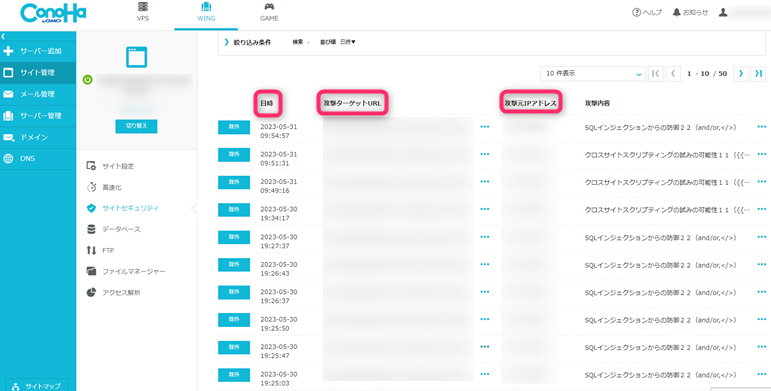
ここに何も記録がないなら、WAFが原因という見方は崩れます。他の原因調査をすることになります。
ご覧の通り、今回は、保護したログがありますので、WAFが原因の可能性があります。
ここで確認事項が3点あります。
(1)自分がElementorで編集作業をしていた日時と、ここにあるログの日時が合うかを確認
(2)攻撃ターゲットURL欄に記載のURLがElementerで編集していたURLであるか確認
(3)攻撃元IPアドレスが自分のIPアドレスか確認
(1)、(2)はすぐに確認できました。
(3)は、自分のIPアドレスを調べます。
https://www.cman.jp/network/support/go_access.cgi
を利用させていただき、自分のIPアドレスを確認します。
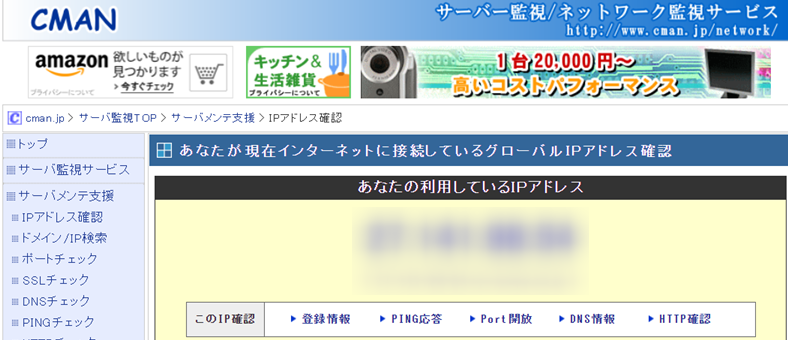
これと、WAFログの「攻撃元IPアドレス」のIPアドレスと一致していることを確認します。
今回は、一致していました。
これで、ほぼ、WAFの機能が今回の障害の原因であることが確定しました。
以降は、WAFの対象外とする設定作業を行います。
WAF保護除外設定作業
サーバーエラー(403error)を解消するには、WAF保護機能対象から、今回の攻撃内容と認識された種類分除外してあげればOKです。
先ほどのWAF保護ログの左にある「除外」ボタンをおすことで保護対象外にすることができます。
攻撃内容は2種類でした。ひとつづつ除外します。
一つ目、「SQLインジェクションからの防御22(and/or,)」の除外ボタンを押します。すると確認画面が表示されますので「はい」ボタンを押します。
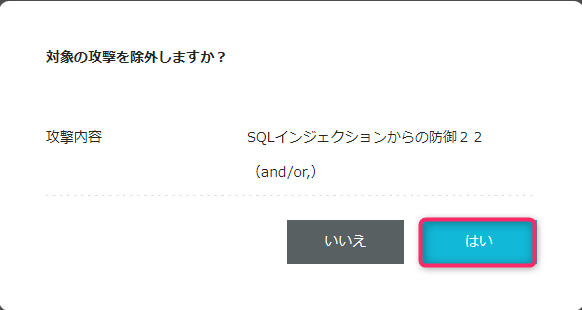
続いて、「クロスサイトスクリプティングの試みの可能性11({{」の除外ボタンを押します。同様に確認画面が表示されますので「はい」ボタンを押します。
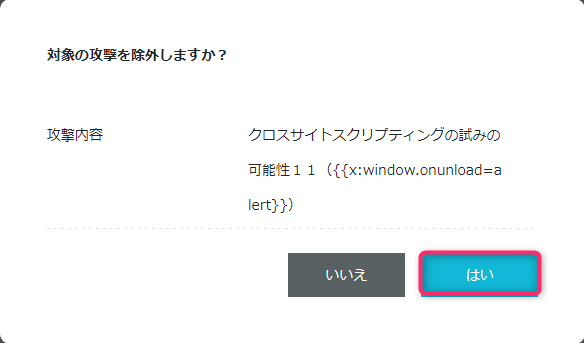
上記それぞれにおいて、WAF設定変更が完了すると以下のようなメッセージが表示されます。

以上で除外設定作業は終了です。
Elementorの変更内容が保存できるか確認
Elementorの編集画面に戻り、編集作業内容を保存できるかやってみます。
「下書き保存」か「保存」を押して保存ができるか確認してください。
保存できるはずです。
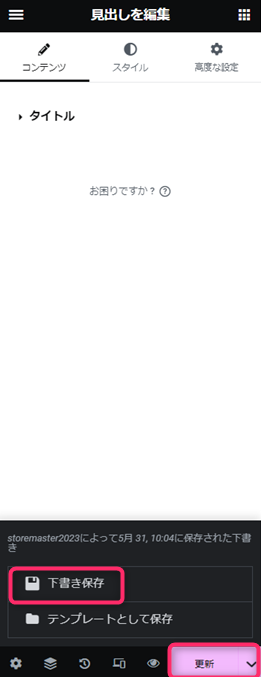
私の場合、保存出来ましたのでこれで完了となりました。
保存できない場合は、WAF以外の原因がありますので、別途原因を追及することとなります。
また、WAFが原因で起こるWordPressテーマの管理画面上で編集保存ができない事象については以下の記事をご覧ください。
この記事がお役に立てれば幸いです。
